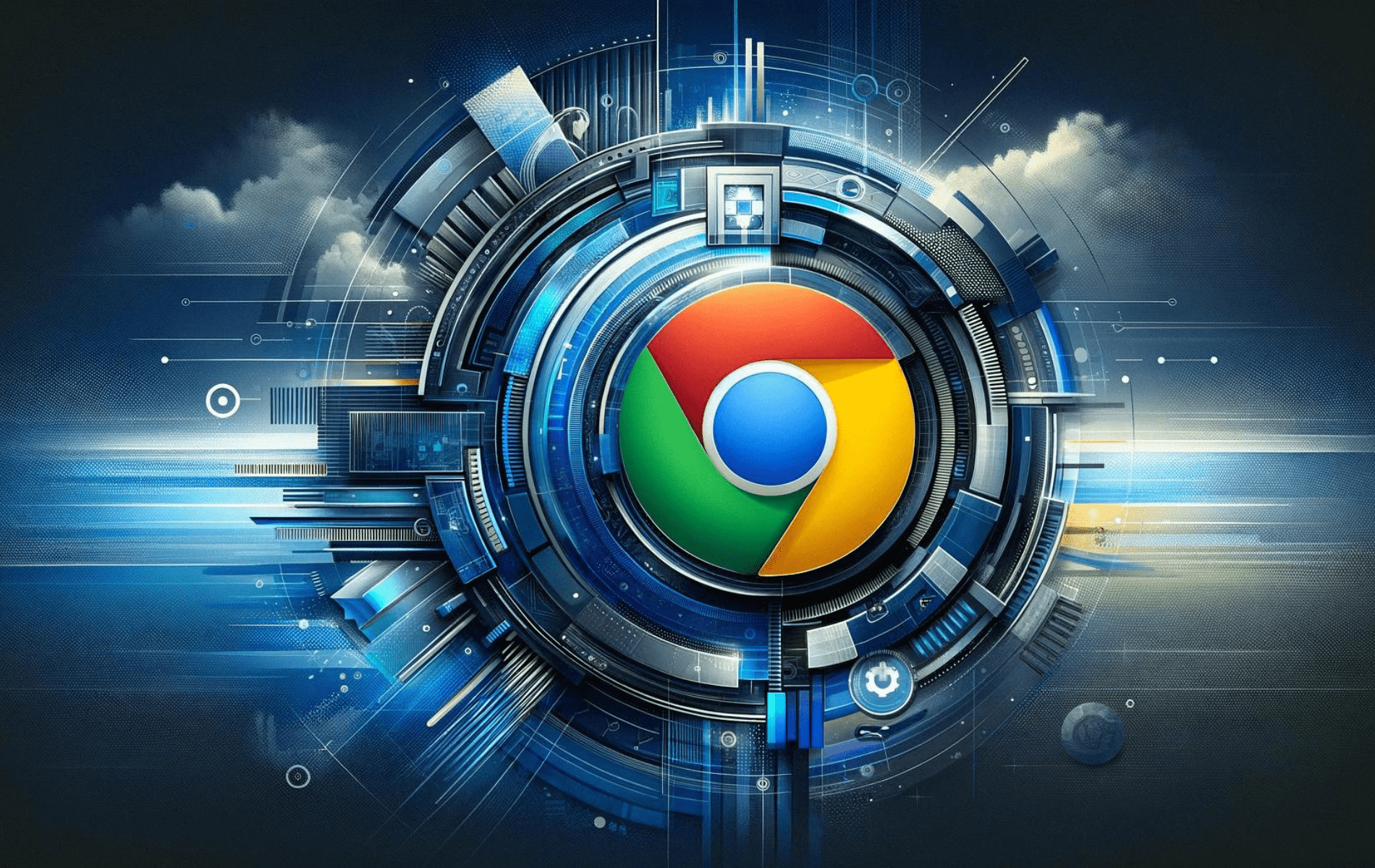Google Chrome vyniká jako přední webový prohlížeč známý svou rychlostí, zabezpečením a rozsáhlou sadou funkcí. Mezi technické přednosti prohlížeče Chrome patří jeho V8 JavaScript engine pro rychlé zpracování skriptů, technologie sandboxing pro lepší zabezpečení a bezproblémová synchronizace mezi zařízeními pomocí účtu Google. Chrome navíc podporuje rozsáhlý ekosystém rozšíření, která uživatelům nabízí možnost přizpůsobit a vylepšit své procházení.
Uživatelé na Rocky Linux 9 nebo 8 mohou nainstalovat Google Chrome několika způsoby. Terminál příkazového řádku můžete použít ke stažení a instalaci oficiálních balíčků RPM společnosti Google, které jsou k dispozici v sestaveních Stable, Beta nebo Unstable (Dev). Alternativně Flatpak s Flathub nabízí instalace stabilních nebo nestabilních sestavení. Tato příručka podrobně popisuje oba přístupy a zajišťuje, že budete mít přístup k verzi Chromu, která odpovídá vašim preferencím.
Metoda 1: Nainstalujte Google Chrome pomocí RPM společnosti Google
Aktualizujte systém Rocky Linux před instalací Google Chrome
Než zahájíme proces instalace Google Chrome, musíme se ujistit, že jsou naše systémové balíčky aktualizovány. Důvodem této akce je vyhnout se potenciálním konfliktům během procesu instalace a zachovat optimální výkon vašeho systému. K tomu použijeme následující příkaz:
sudo dnf upgrade --refreshTento příkaz zajišťuje aktualizaci všech balíčků ve vašem systému Rocky Linux a připravuje tak cestu pro hladký proces instalace.
Importujte RPM Google Chrome
Jako uživatel Google Chrome si můžete vybrat ze tří různých variant prohlížeče: Stabilní, Beta a Nestabilní. Verze Stable se doporučuje většině uživatelů, zatímco verze Beta a Unstable jsou vhodnější pro pokročilé uživatele, kteří chtějí experimentovat a zkoumat nové funkce.
Před zahájením procesu instalace musíme importovat klíč GPG, který pomáhá ověřit pravost softwarových balíčků. Toho dosáhnete pomocí následujícího příkazu:
sudo rpm --import https://dl.google.com/linux/linux_signing_key.pubPoznámka: Pokud jste uživatelem Rocky Linux 9, můžete během tohoto procesu narazit na chybu. Chyba se projevuje následovně:
[joshua@rocky-linux ~]$ sudo rpm --import https://dl.google.com/linux/linux_signing_key.pub varování: Podpis není podporován. Hashovací algoritmus SHA1 není k dispozici. chyba: https://dl.google.com/linux/linux_signing_key.pub: import klíče 2 se nezdařil.
Uživatelé Rocky Linux 8 nemusí provádět výše uvedený příkaz, pokud nenarazí na chybu. Tato chyba se vyskytuje převážně v Rocky Linuxu 9 a novějších.
Abychom tuto chybu napravili, musíme upravit šifrovací zásady vašeho systému. Konkrétně nastavíme zásadu na 'LEGACY' pomocí následujícího příkazu:
sudo update-crypto-policies --set LEGACYPo provedení tohoto příkazu je vhodné restartovat systém, aby se změny projevily. I když to není povinné, důrazně se to doporučuje, zvláště pokud narazíte na nějaké problémy. Systém můžete restartovat pomocí:
rebootDokončete instalaci prohlížeče Google Chrome pomocí příkazu DNF
Nyní můžeme nainstalovat prohlížeč Google Chrome poté, co se ujistíme, že váš systém je aktuální a že bylo začleněno úložiště Google Chrome DNF. Zde si můžete vybrat mezi stabilní, beta nebo nestabilní verzí prohlížeče. Každou verzi lze nainstalovat pomocí příslušných příkazů:
sudo dnf install https://dl.google.com/linux/direct/google-chrome-stable_current_x86_64.rpm -ysudo dnf install https://dl.google.com/linux/direct/google-chrome-beta_current_x86_64.rpm -ysudo dnf install https://dl.google.com/linux/direct/google-chrome-unstable_current_x86_64.rpm -yUpozorňujeme, že beta a nestabilní verze se nedoporučují pro každodenní použití. Alternativní způsob instalace viz níže.
Metoda 2: Nainstalujte Google Chrome přes Flatpak a Flathub
V této části se zaměříme na použití Flatpak a Flathub k instalaci Google Chrome na Rocky Linux 9 nebo 8 jako sekundární metodu instalace.
Flatpak je univerzální systém pro správu balíčků, jehož cílem je nabízet aplikace, které fungují na libovolné distribuci Linuxu. Zapouzdřuje aplikace v izolovaných prostředích, čímž minimalizuje potenciální konflikty se systémovými knihovnami. Flatpak doplňuje Flathub, což je centralizované úložiště pro aplikace Flatpak. Funguje jako jednotné kontaktní místo a hostuje mnoho aplikací snadno dostupných pro instalaci.
Povolte Flathub pro Google Chrome
Před zahájením procesu instalace se musíme ujistit, že je povoleno úložiště Flathub. To nám umožňuje přistupovat a instalovat aplikace hostované na Flathubu, včetně Google Chrome.
Chcete-li povolit Flathub, musíte ve svém terminálu provést následující příkaz:
sudo flatpak remote-add --if-not-exists flathub https://flathub.org/repo/flathub.flatpakrepoTento příkaz aktivuje úložiště Flathub ve vaší konfiguraci Flatpak a poskytuje vám přístup k široké škále aplikací.
Nainstalujte Google Chrome pomocí příkazu Flatpak
S povoleným Flathubem můžeme pokračovat v instalaci Google Chrome na Rocky Linux 9 nebo 8. Pro tuto operaci se hodí příkaz flatpak install.
Nainstalujte stabilní nebo nestabilní prohlížeč Google Chrome
Pro běžné používání se nejvíce doporučuje stabilní verze Google Chrome. Poskytuje bezproblémové prohlížení s vyzkoušenými a ověřenými funkcemi. Chcete-li nainstalovat stabilní verzi, musíte ve svém terminálu spustit následující příkaz:
flatpak install flathub com.google.Chrome -yChcete-li nainstalovat nestabilní verzi, spusťte ve svém terminálu tento příkaz:
flatpak install flathub com.google.ChromeDevUpozorňujeme, že systémy Flatpak a Flathub nepodporují beta verze prohlížeče Google Chrome. Proto jsou pro instalaci touto metodou k dispozici pouze stabilní a nestabilní verze.
Spuštění prohlížeče Google Chrome prostřednictvím rozhraní CLI nebo GUI
Po úspěšné instalaci prohlížeče Google Chrome do systému Rocky Linux je dalším důležitým krokem jeho spuštění. Pro spuštění prohlížeče Google Chrome je k dispozici několik metod v závislosti na vašich preferencích a znalosti příkazového řádku nebo grafického uživatelského rozhraní.
Příkazy CLI pro spuštění prohlížeče Google Chrome
Pro uživatele, kterým vyhovuje terminál nebo provozují bezhlavý server, by byla nejvhodnější metoda rozhraní příkazového řádku (CLI). Zde má každá nainstalovaná verze Google Chrome jedinečný příkaz.
Stabilní verze
Chcete-li otevřít stabilní verzi Google Chrome nainstalovanou přes DNF, použijte příkaz:
google-chromePříkaz ke spuštění stabilní verze Google Chrome nainstalované přes Flatpak je:
flatpak run com.google.ChromeBeta verze
Příkaz ke spuštění Google Chrome Beta nainstalovaný pouze přes DNF je:
google-chrome-betaNestabilní verze
Pro ty, kteří si nainstalovali nestabilní sestavení Google Chrome, je příkaz:
google-chrome-unstableChcete-li spustit nestabilní verzi Google Chrome nainstalovanou přes Flatpak, použijte příkaz:
flatpak run com.google.ChromeDevMetoda GUI pro spuštění prohlížeče Google Chrome
Postup spuštění prohlížeče Google Chrome prostřednictvím grafického uživatelského rozhraní je následující:
- Zahájit aktivity: V závislosti na vaší distribuci Linuxu to může být stejně jednoduché jako stisknutí klávesy Super (Windows) nebo kliknutí na možnost Aktivity, která se obvykle nachází v levém horním rohu obrazovky.
- Přístup k aplikacím: Jakmile spustíte přehled aktivit, pokračujte v zobrazení všech nainstalovaných aplikací kliknutím na ikonu mřížky označenou Zobrazit aplikace v dolní části obrazovky.
- Spusťte Google Chrome: Nyní byste měli vidět přehled všech vašich aplikací. Vyhledejte ikonu Google Chrome a kliknutím na ni spusťte prohlížeč. Pokud jste nainstalovali více verzí (stabilní, beta nebo nestabilní), bude každá z nich uvedena samostatně, např. Google Chrome (stabilní), Google Chrome (Beta) nebo Google Chrome (nestabilní). Kliknutím na požadovanou verzi ji spustíte.
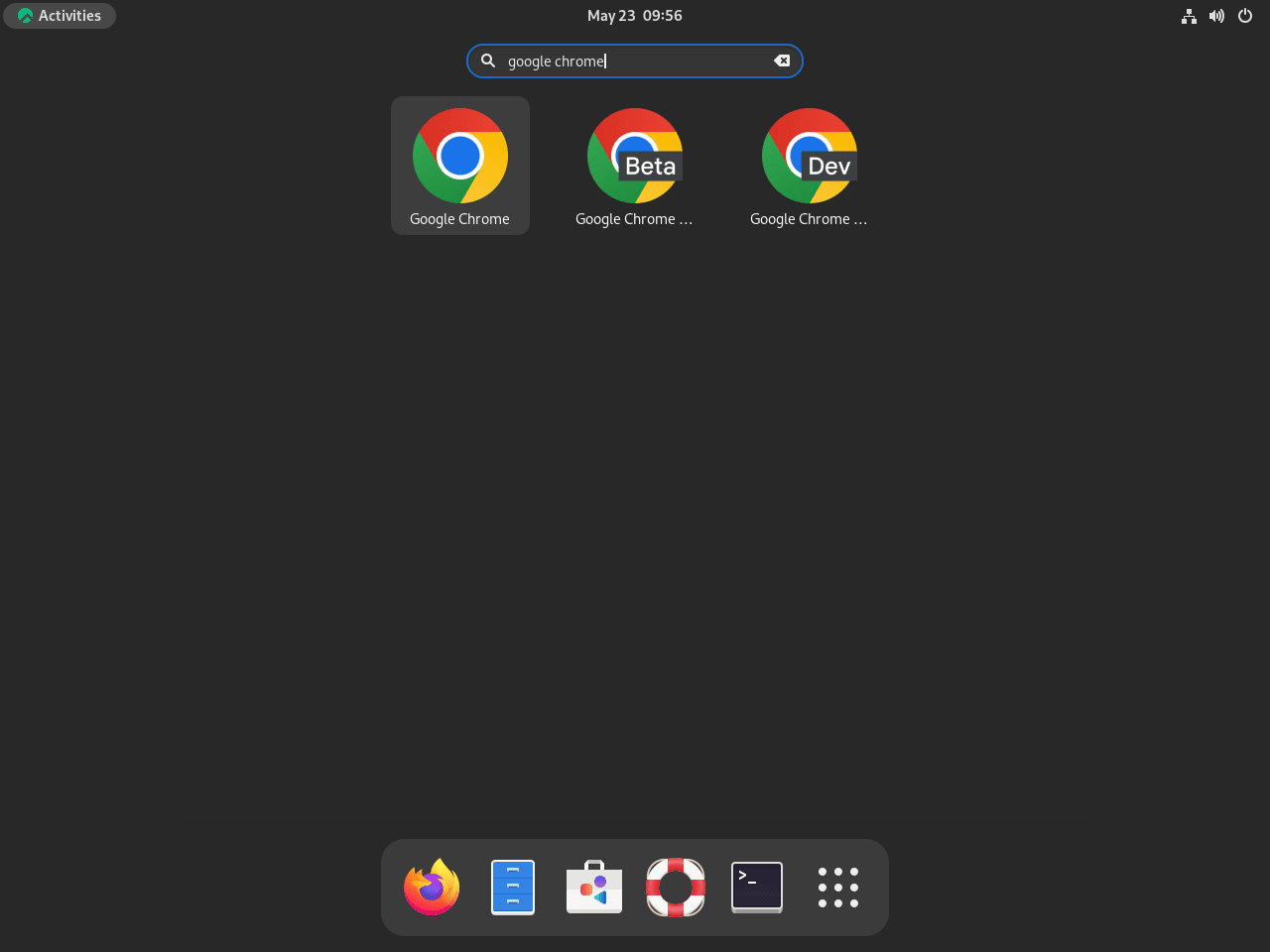
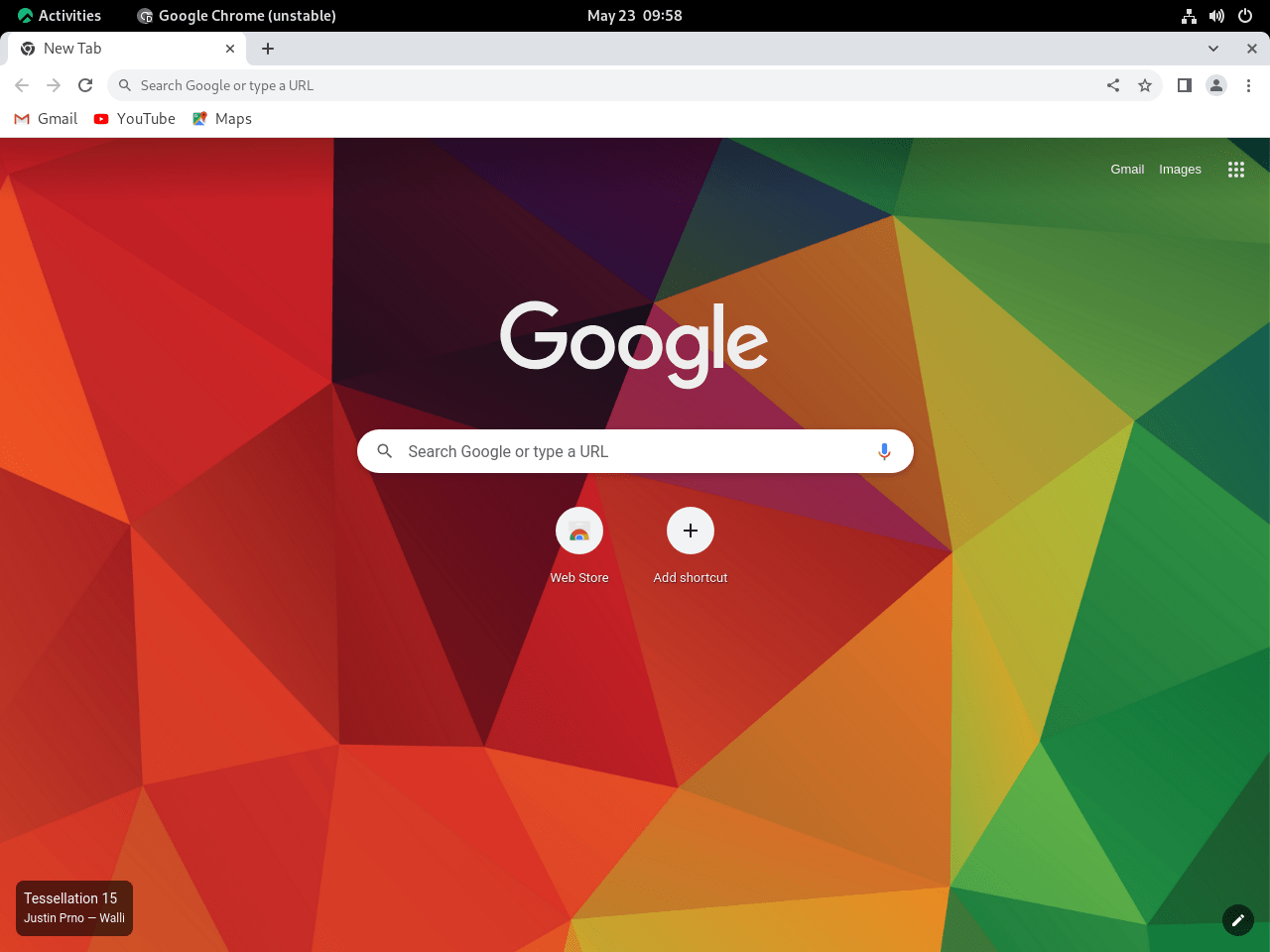
Další příkazy Google Chrome
Pochopení toho, jak správně spravovat Google Chrome na Rocky Linux, zahrnuje několik základních úkolů – udržovat prohlížeč aktualizovaný, v případě potřeby jej odstranit a naučit se, jak deaktivovat nebo povolit úložiště pro budoucí instalace.
Aktualizujte Google Chrome
Přestože Google Chrome obvykle upozorňuje uživatele na dostupné aktualizace, pokud jsou nainstalovány prostřednictvím správce balíčků DNF, ruční kontrola aktualizací je stále dobrým postupem.
Ve svém terminálu spusťte následující příkaz:
sudo dnf upgrade --refreshProvedením výše uvedeného příkazu vyzvete svůj systém, aby zkontroloval a použil všechny dostupné aktualizace.
Pro ty, kteří si nainstalovali Google Chrome pomocí Flatpak, následující příkaz obnoví všechny balíčky nainstalované Flatpakem, včetně Google Chrome:
sudo flatpak updateOdebrat Google Chrome
Pro uživatele, kteří se rozhodnou, že již Google Chrome nepotřebují, jej lze snadno odinstalovat. Příkaz, který budete muset použít, bude záviset na verzi prohlížeče Google Chrome, kterou jste nainstalovali (stabilní, beta nebo nestabilní).
DNF Google Chrome Remove Commands
Zde je návod, jak odstranit Google Chrome Stable:
sudo dnf remove google-chrome-stablePokud jste nainstalovali beta nebo nestabilní verzi prohlížeče Google Chrome, použijte odpovídající příkazy:
sudo dnf remove google-chrome-betasudo dnf remove google-chrome-unstableZakázání a povolení úložišť Google Chrome
Pokud Google Chrome aktivně nepoužíváte, může být užitečné dočasně deaktivovat úložiště. Váš systém tak nebude kontrolovat aktualizace prohlížeče Google Chrome během aktualizací systému, čímž se šetří zdroje.
Všechna úložiště Google Chrome můžete zakázat pomocí následujícího příkazu:
sudo dnf config-manager --set-disabled google-chrome*Tento příkaz společně zakáže všechna úložiště Google Chrome. Chcete-li však zakázat konkrétní, musíte nejprve určit jeho celé jméno. Můžete to provést uvedením importovaných úložišť:
dnf repolist | grep chromeJakmile určíte celý název úložiště, které chcete zakázat, můžete jím v příkazu nahradit google-chrome*. Chcete-li například deaktivovat pouze beta úložiště, použijte:
sudo dnf config-manager --set-disabled google-chrome-betaPokud se později rozhodnete, že byste chtěli znovu nainstalovat Google Chrome, můžete úložiště snadno znovu povolit. Zde je příkaz k povolení všech úložišť Google Chrome:
sudo dnf config-manager --set-enabled google-chrome*Chcete-li znovu povolit konkrétní úložiště, nahraďte google-chrome* úplným názvem úložiště, které chcete povolit.
Flatpak Google Chrome Remove Commands
Pro ty, kteří si nainstalovali Google Chrome pomocí Flatpak, je proces odebrání trochu jiný:
flatpak uninstall com.google.ChromePro ty, kteří si nainstalovali nestabilní verzi:
flatpak uninstall com.google.ChromeDevZávěrečné myšlenky
Úspěšnou instalací prohlížeče Google Chrome do systému Rocky Linux získáte rychlost, zabezpečení a všestrannost prohlížení. Ať už se rozhodnete pro oficiální balíčky RPM nebo metodu Flatpak, obě cesty poskytují spolehlivý přístup k bohatým funkcím Chrome. Zajistěte pravidelné aktualizace, abyste mohli těžit z nejnovějších vylepšení a bezpečnostních záplat, a udržujte tak své procházení v Rocky Linuxu efektivní a chráněné.